Linux(Ubuntu)系统如何安装Python
Posted q56731523
tags:
篇首语:本文由小常识网(cha138.com)小编为大家整理,主要介绍了Linux(Ubuntu)系统如何安装Python相关的知识,希望对你有一定的参考价值。
Linux 系统是为编程而生的,因此绝大多数的 Linux 发行版(Ubuntu、CentOS 等)都默认自带了 Python。有的 Linux 发行版甚至还会自带两个版本的 Python,例如最新版的 Ubuntu 会自带 Python 2.x 和 Python 3.x。
打开 Linux 发行版内置的终端(Terminal),输入python命令就可以检测是否安装了 Python,以及安装了哪个版本,如下所示:
[c.biancheng.net@localhost ~]$ python
Python 2.7.5 (default, Jun 17 2014, 18:11:42)
[GCC 4.8.2 20140120 (Red Hat 4.8.2-16)] on linux2
Type "help", "copyright", "credits" or "license" for more information.
>>>
可以看到,python命令能够正常运行,并输出了 Python 的版本信息,这表明当前的 Linux 发行版已经自带了 Python 2.7.5。
另外,执行结果最后出现了 Python 命令提示符>>>,这意味着我们进入了 Python 交互式编程环境,可以在这里直接输入代码并查看运行结果,如下所示:
[c.biancheng.net@localhost ~]$ python
Python 2.7.5 (default, Jun 17 2014, 18:11:42)
[GCC 4.8.2 20140120 (Red Hat 4.8.2-16)] on linux2
Type "help", "copyright", "credits" or "license" for more information.
>>> print("C语言中文网的网址是:http://c.biancheng.net")
C语言中文网的网址是:http://c.biancheng.net
>>> a=100
>>> b=4
>>> a*b
400
>>> exit()
[c.biancheng.net@localhost ~]$
exit() 用来退出 Python 编程环境,回到 Linux 命令行。
大部分的 Linux 发行版会自带 Python 2.x,但是不一定自带 Python 3.x,要想检测当前 Linux 发行版是否安装了 Python 3.x,可以在终端(Terminal)输入python3命令,如下所示:
[c.biancheng.net@localhost ~]$ Python3
Python 3.6.4 (default , Nov 18 2018 , 13:02:36)
[GCC 4.8.2 20140120 (Red Hat 4.8.2-16)] on linux2
Type "help","copyright","credits" or "license" for more information.
>>>
如果python3命令运行成功,并出现 Python 提示符>>>,则表明当前 Linux 发行版已经安装了 Python 3 开发环境,只需执行python3命令就可以启动 Python 3 开发环境。
如果当前 Linux 发行版没有安装 Python 3,或者你觉得现有的 Python 3 版本不够新,那么就需要更新 Python 版本。本节我们以 Ubuntu 为例来进行演示。
更新 Python 版本
在 Ubuntu 终端执行以下两条命令即可更新 Python 版本:
$sudo apt-get update
$sudo apt-get install python3.8
对命令的说明:
第一条命令用来指定更新 /etc/apt/sources.list 和 /etc/apt/sources.list.d 所列出的源地址,这样能够保证获得最新的安装包。
第二条命令用来指定安装 Python 3.8,这是目前最新的 Python 版本。
等待以上两条命令执行完成,再次在终端输入python3命令,就可以看到 Python 交互式编程环境已经更新到 Python 3.8。
重新安装 Python
以上更新方法仅在 Ubuntu 已经安装 Python 的情况下才有效,如果你的 Ubuntu 中没有 Python 环境,或者你想重新安装,那么就得到官网下载源代码,然后自己编译。
1、下载源代码
Python 官方下载地址:https://www.python.org/downloads/
打开链接,可以看到各个版本的 Python:
点击上图中的版本号或者“Download”按钮进入对应版本的下载页面,滚动到最后即可看到各个平台的 Python 安装包。
找到源码包地址
在“Gzipped source tarball”处单击鼠标右键,从弹出菜单中选择“复制链接地址”,即可得到.tgz格式的源码压缩包地址。
然后执行以下命令:
$ wget https://www.python.org/ftp/python/3.8.1/Python-3.8.1.tgz
解压源码包:
$ tar -zxvf Python-3.8.1.tgz
2、编译
使用 make 工具进行编译:
$ ./configure --prefix=/usr/local
$ make&&sudo make install
这里的–prefix=/usr/local用于指定安装目录(建议指定)。如果不指定,就会使用默认的安装目录。
经过以上几个命令,我们就安装好了 Python,这时就可以进入终端,输入 Python 指令,验证是否已安装成功。
Linux(Ubuntu)系统中搭建Python编程环境
1 检查python版本
$python

它指出了安装的Python版本,此时最后是>>>提示符,让你能够输入Python命令,可按Ctrl+D或执行命令exit()退出(一定要记得退出再执行Linux命令)。
2 安装文本编辑器
在大多数Linux系统中,都只需执行一个命令就可以安装Geany $ sudo apt-get install geany,

如果不行的话,就下载安装包,手动安装。
3,运行Python程序
按Window键,并在系统中搜索geany
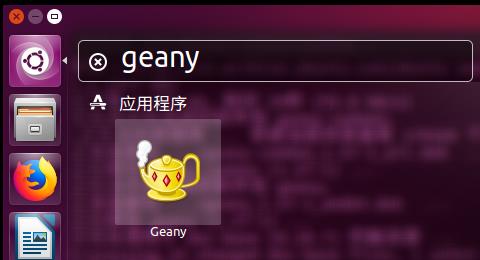
再将其拖曳到任务栏或桌面上,以 创建一个快捷方式。接下来,创建一个用于存储项目的文件夹,并将其命名为python_work(在文件名和文件夹名中,最好使用小写字母,并使用下划线来表示空格,因为这是 Python采用的命名约定)。回到Geany,选择菜单File ▶ Save As,将当前的空Python文件保存到文件夹python_work,并将其命名为hello_world.py。扩展名.py告诉Geany,文件包含的 是Python程序;它还让Geany知道如何运行该程序,并以有益的方式突出其中的代码。
保存文件后,在其中输入下面一行代码:
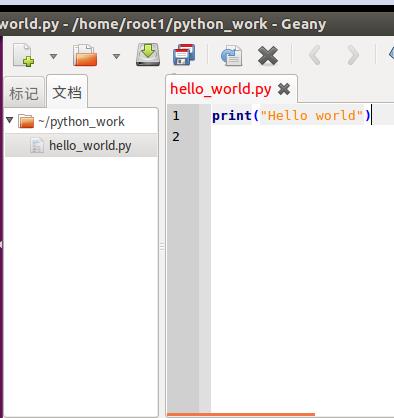
如果你的系统安装了多个Python版本,就必须对Geany进行配置,使其使用正确的版本。为此,可选择菜单Build(生成)▶ Set Build Commands(设置生成命令);你将看到文字 Compile(编译)和Execute(执行),它们旁边都有一个命令。默认情况下,这两个命令都是python ,要让Geany使用命令python3 ,必须做相应的修改。 如果在终端会话中能够执行命令python3 ,请修改编译命令和执行命令,让Geany使用Python 3解释器。为此,将编译命令修改成下面这样python3 -m py_compile "%f"
将执行命令修改成下面这样:python3 "%f" 务必确保空格和大小写都完全相同。
现在来运行程序hello_world.py。为此,可选择菜单Build ▶ Execute、单击Execute图标(两个齿轮)或按F5。将弹出一个终端窗口,其中包含如下输出:
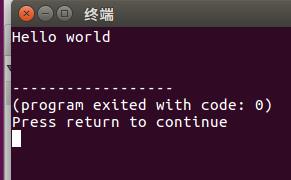
以上是关于Linux(Ubuntu)系统如何安装Python的主要内容,如果未能解决你的问题,请参考以下文章